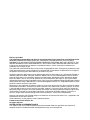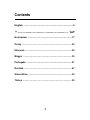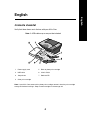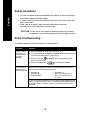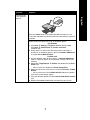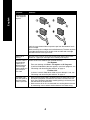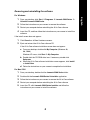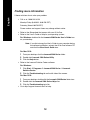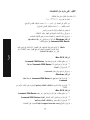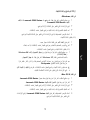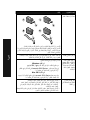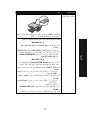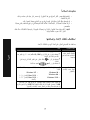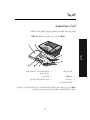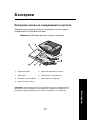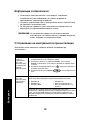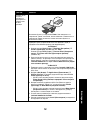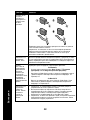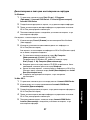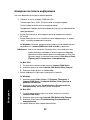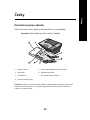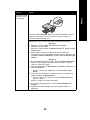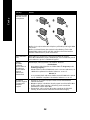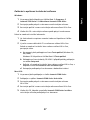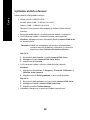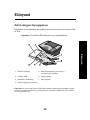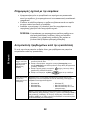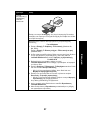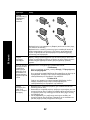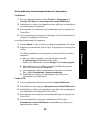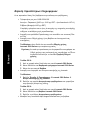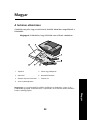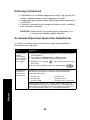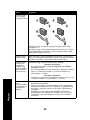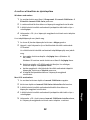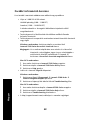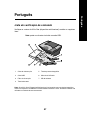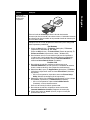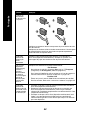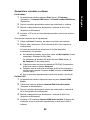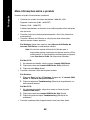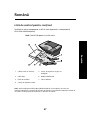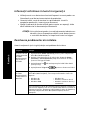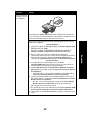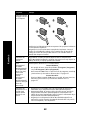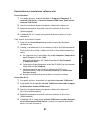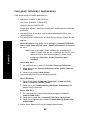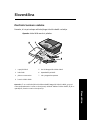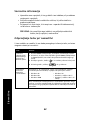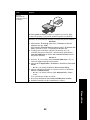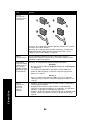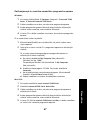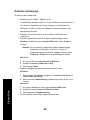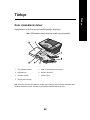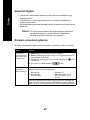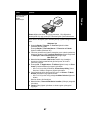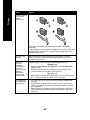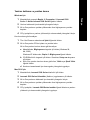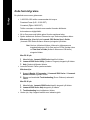www.lexmark.comApril 2004
Lexmark and Lexmark with diamond design are trademarks of Lexmark
International, Inc., registered in the United States and/or other countries.
© 2004 Lexmark International, Inc. All rights reserved.
740 West New Circle Road
Lexington, Kentucky 40550
P/N 21D0048
E.C. 21D005
5200 Series All-In-One
Setup Solutions
Решения при инсталация
Řešení problémů s instalací
Λύσεις προβληµάτων εγκατάστασης
Üzembe helyezési segédanyagok
Soluções de Instalação
Soluţii de instalare
Rešitve za namestitev
Kurulum Çözümleri

Edition: April 2004
The following paragraph does not apply to any country where such provisions are inconsistent with
local law: LEXMARK INTERNATIONAL, INC., PROVIDES THIS PUBLICATION “AS IS” WITHOUT
WARRANTY OF ANY KIND, EITHER EXPRESS OR IMPLIED, INCLUDING, BUT NOT LIMITED TO, THE
IMPLIED WARRANTIES OF MERCHANTABILITY OR FITNESS FOR A PARTICULAR PURPOSE. Some
states do not allow disclaimer of express or implied warranties in certain transactions; therefore, this
statement may not apply to you.
This publication could include technical inaccuracies or typographical errors. Changes are periodically made
to the information herein; these changes will be incorporated in later editions. Improvements or changes in
the products or the programs described may be made at any time.
Comments about this publication may be addressed to Lexmark International, Inc., Department F95/032-2,
740 West New Circle Road, Lexington, Kentucky 40550, U.S.A. In the United Kingdom and Eire, send to
Lexmark International Ltd., Marketing and Services Department, Westhorpe House, Westhorpe, Marlow
Bucks SL7 3RQ. Lexmark may use or distribute any of the information you supply in any way it believes
appropriate without incurring any obligation to you. You can purchase additional copies of publications related
to this product by calling 1-800-553-9727. In the United Kingdom and Eire, call +44 (0)8704 440 044. In other
countries, contact your point of purchase.
References in this publication to products, programs, or services do not imply that the manufacturer intends
to make these available in all countries in which it operates. Any reference to a product, program, or service
is not intended to state or imply that only that product, program, or service may be used. Any functionally
equivalent product, program, or service that does not infringe any existing intellectual property right may be
used instead. Evaluation and verification of operation in conjunction with other products, programs, or
services, except those expressly designated by the manufacturer, are the user’s responsibility.
Lexmark and Lexmark with diamond design are trademarks of Lexmark International, Inc., registered in the
United States and/or other countries.
Other trademarks are the property of their respective owners.
© 2004 Lexmark International, Inc.
All rights reserved.
UNITED STATES GOVERNMENT RIGHTS
This software and any accompanying documentation provided under this agreement are commercial
computer software and documentation developed exclusively at private expense.

3
Contents
English ................................................................................5
Български ....................................................................... 17
Česky ................................................................................23
Ελληνικά ...........................................................................29
Magyar ..............................................................................35
Português ......................................................................... 41
Română .............................................................................47
Slovenščina ......................................................................53
Türkçe ...............................................................................59

4

5
English
English
Contents checklist
Verify that these items are in the box with your All-In-One:
Note: A USB cable may or may not be included.
Note: If your All-In-One comes with a photo print cartridge, remove it from the print cartridge
storage unit before installing it. Keep unused cartridges in the storage unit.
1 Power supply cord 5 Black or photo print cartridge
2USB cable 6User’s Guide
3 Setup sheet 7 Software CD
4 Color print cartridge

6
English
Safety information
• Use only the power supply provided with this product or the manufacturer's
authorized replacement power supply.
• Connect the power cord to an electrical outlet that is near the product and
easily accessible.
• Refer service or repairs, other than those described in the user
documentation, to a professional service person.
CAUTION: Do not set up this product or make any electrical or cabling
connections, such as the power cord, during a lightning storm.
Setup troubleshooting
This section helps you find the solution to a setup problem.
Symptom: Solution:
The All-In-One’s
control panel is
displaying text in
the wrong
language
1 Press the Power button to turn on the All-In-One.
2 Press and hold both the Power and Cancel buttons for 10 seconds.
Language text then appears on the display.
3 Press the + button
repeatedly until the language you want
appears on the display.
4 Press the Arrow button to select that language.
All-In-One is not
communicating
with the computer
Make sure your operating system is compatible with the All-In-One,
which supports these operating systems:
• Windows 98
• Windows Me
• Windows 2000
• Windows XP
• Mac OS X version 10.1.5
• Mac OS X version 10.2.3
and later
Is your All-In-One connected to your computer through another device,
such as a USB hub or switch box? If so, disconnect the USB cable from
any other devices and directly connect it from the All-In-One to your
computer.

English
7
Alignment page
or test page will
not print
Press the Power button. If the Power light does not come on, see
“The Power light does not come on when the Power button is pressed”
symptom.
Check to see if the All-In-One is set as the default printer.
For Windows
1 Click Start
Æ Settings Æ Printers (Windows 98, Me, 2000).
Click Start
Æ Control Panel Æ Printers and Faxes
(Windows XP).
2 Unless there is a check mark next to the printer (indicating it is
already set as the default printer), right-click Lexmark 5200 Series
and select Set as Default Printer.
For Mac OS X
1 On your desktop, check to see if there is a Lexmark 5200 Series
folder. If it does not appear on your desktop, install the All-In-One
software.
2 Select Go
Æ Applications Æ Utilities and double-click the Print
Center icon.
– OS 10.2.3 or later, double-click Printer Setup Utility.
3 Select your All-In-One in the Printer List and click Printers
Æ Make
Default.
– OS 10.2.3 or later: click the Make Default button on the toolbar.
If the install screen did not appear:
1 From your desktop, double-click the Lexmark 5200 Series Installer
icon.
2 Double-click Install and follow the instructions on your screen.
Symptom: Solution:

8
English
Alignment page
or test page will
not print
Verify that you removed the transparent tape from the bottom of each
print cartridge.
Make sure the print cartridges are installed correctly. The black or photo
cartridge should be secure in the left carrier and the color cartridge
should be secure in the right carrier.
Power light is
blinking
Did you create a paper jam by forcing the paper into the All-In-One?
Check for a paper jam message on the control panel display.
The All-In-One is
not functioning
properly or a
communications
error message
appears when you
try to use your
All-In-One
Check to see if the software was installed correctly:
For Windows
From your desktop, click Start
Æ Programs or All Programs.
If Lexmark 5200 Series does not appear in your list of programs, see
“Removing and reinstalling the software” on page 9.
For Mac OS X
Is there a Lexmark 5200 Series folder on your desktop? If not, see
“Removing and reinstalling the software” on page 9.
The Power light
does not come on
when the Power
button is pressed
• Make sure the power cord is pushed all the way into the All-In-One.
• Disconnect the power cord from the wall outlet, and then from the
All-In-One. Reconnect the power cord by pushing it all the way into
the connector on the All-In-One.
• Make sure the All-In-One is connected to a working electrical outlet
by connecting it to an outlet that other devices have been using.
Symptom: Solution:

English
9
Removing and reinstalling the software
For Windows:
1 From your desktop, click Start Æ Programs Æ Lexmark 5200 Series Æ
Uninstall Lexmark 5200 Series.
2 Follow the instructions on your screen to remove the software.
3 Restart your computer before reinstalling the All-In-One software.
4 Insert the CD, and then follow the instructions on your screen to install the
software.
If the install screen does not appear:
1 Click Cancel on all New Hardware screens.
2 Eject and reinsert the All-In-One software CD.
If the All-In-One software installation screen does not appear:
a From your desktop, double-click My Computer (Windows 98,
Me, 2000).
Windows XP users, click Start
Æ My Computer.
b Double-click the CD-ROM drive icon. If necessary, double-click
Setup.exe.
c When the All-In-One software installation screen appears, click Install
or Install Now.
d Follow the instructions on your screen to complete the installation.
For Mac OS X:
1 From your desktop, double-click the Lexmark 5200 Series folder.
2 Double-click the Lexmark 5200 Series Uninstaller application.
3 Follow the instructions on your screen to remove the All-In-One software.
4 Restart your computer before reinstalling the All-In-One software.
5 Insert the CD, click Lexmark 5200 Series Installer and follow the
instructions on your screen to install the software.

10
English
Finding more information
If these solutions do not solve your problem:
• Call us at 1-800-332-4120.
Monday-Friday (9:00 AM - 9:00 PM EST)
Saturday (Noon-6:00 PM EST)
Phone number and support times may change without notice.
• Refer to the Setup sheet that comes with your All-In-One.
• Refer to the User’s Guide or Help for your operating system:
For Windows: double-click the Lexmark 5200 Series User’s Guide icon
on your desktop.
Note: If you did not copy the User’s Guide to your computer during
the software installation, reinsert the All-In-One software CD
and click the View User’s Guide icon.
For Mac OS X:
1 From your desktop, click the Lexmark 5200 Series folder.
2 Double-click Lexmark 5200 Series Utility.
3 Click the Help button.
• Refer to the Lexmark Solution Center software:
For Windows:
1 Click Start Æ Programs Æ Lexmark 5200 Series Æ Lexmark
Solution Center.
2 Click the Troubleshooting tab on the left side of the screen.
For Mac OS X:
1 From your desktop, double-click the Lexmark 5200 Series folder icon.
2 Double-click the Lexmark 5200 Series Help alias.
3 Click the Troubleshooting topic link.
• Go to http://support.lexmark.com/ for help.

١٦
ﺔﻴﺑﺮﻌﻟا
تﺎﻣﻮﻠﻌﻤﻟا ﻦﻣ ﺪﻳﺰﻣ ﻰﻠﻋ رﻮﺜﻌﻟا
:ﺔﻠﻜﺸﻤﻟا ﻞﺣ ﻰﻠﻋ لﻮﻠﺤﻟا هﺬﻫ ﻞﻤﻌﺗ ﻢﻟ اذإ
.١-٨٠٠-٣٣٢-٤١٢٠ ﻢﻗر ﻰﻠﻋ ﺎﻨﺑ ﻞﺼﺗا •
(ﻲﻗﺮﺸﻟا ﻲﺳﺎﻴﻘﻟا ﺖﻴﻗﻮﺘﻟا ﺐﺴﺣ م ٩:٠٠ - ص ٩:٠٠) ﺔﻌﻤﺠﻟا ﻰﻟإ ﻦﻴﻨﺛﻻا ﻦﻣ
(ﻲﻗﺮﺸﻟا ﻲﺳﺎﻴﻘﻟا ﺖﻴﻗﻮﺘﻟا ﺐﺴﺣ م ٦:٠٠-ﺮﻬﻈﻟا) ﺖﺒﺴﻟا
.رﺎﻌﺷإ نوﺪﺑ ﻢﻋﺪﻟا تﺎﻗوأو ﻒﺗﺎﻬﻟا ﻢﻗر ﺮﻴﻐﺘﻳ ﺪﻗ
.تﺎﻧﺎﻜﻣﻹا دﺪﻌﺘﻣ زﺎﻬﺠﻟا ﻊﻣ ﺔﻘﻓﺮﻤﻟا داﺪﻋﻹا ﺔﻗرو ﻰﻟإ ﻊﺟرا •
:مﺪﺨﺘﺴ
ُ
ﻤﻟا ﻞﻴﻐﺸﺘﻟا ﺞﻣﺎﻧﺮﺑ ﺐﺴﺣ تﺎﻤﻴﻠﻌﺗ وأ مﺪﺨﺘﺴﻤﻟا ﻞﻴﻟد ﻰﻟإ ﻊﺟرا •
زﺎﻬﺟ مﺪﺨﺘﺴﻣ ﻞﻴﻟد ﺰﻣر قﻮﻓ ﺎ
ً
ﺟودﺰﻣ ا
ً
ﺮﻘﻧ ﺮﻘﻧا :Windows مﺎﻈﻧ ﻲﻓ
.ﺐﺘﻜﻤﻟا ﺢﻄﺳ ﻰﻠﻋ Lexmark 5200 Series
ﺪﻋﺄﻓ ،ﺞﻣﺎﻧﺮﺒﻟا ﺖﻴﺒﺜﺗ ءﺎﻨﺛأ ﺮﺗﻮﻴﺒﻤﻜﻟا ﻰﻠﻋ مﺪﺨﺘﺴﻤﻟا ﻞﻴﻟد ﺦﺴﻨﺑ ﻢﻘﺗ ﻢﻟ اذإ :ﺔﻈﺣﻼﻣ
ﺮﻘﻧاو تﺎﻧﺎﻜﻣﻹا دﺪﻌﺘﻣ زﺎﻬﺠﻟا ﺞﻣﺎﻧﺮﺒﺑ صﺎﺨﻟا طﻮﻐﻀﻤﻟا صﺮﻘﻟا لﺎﺧدإ
.مﺪﺨﺘﺴﻤﻟا ﻞﻴﻟد ضﺮﻋ ﺰﻣر قﻮﻓ
:Mac OS X مﺎﻈﻧ ﻲﻓ
.Lexmark 5200 Series زﺎﻬﺟ ﺪﻠﺠﻣ قﻮﻓ ﺮﻘﻧا ،ﺐﺘﻜﻤﻟا ﺢﻄﺳ ﻦﻣ
١
.ةﺪﻋﺎﺴﻤﻟا Lexmark 5200 Series ةادأ قﻮﻓ ﺎ
ً
ﺟودﺰﻣ ا
ً
ﺮﻘﻧ ﺮﻘﻧا ٢
.تﺎﻤﻴﻠﻌﺗ رﺰﻟا قﻮﻓ ﺮﻘﻧا ٣
:Lexmark لﻮﻠﺣ ﺰﻛﺮﻣ ﺞﻣﺎﻧﺮﺑ ﻰﻟإ ﻊﺟرا •
:Windows مﺎﻈﻧ ﻲﻓ
لﻮﻠﺣ ﺰﻛﺮﻣ ³ Lexmark 5200 Series ³ ﺞﻣاﺮﺑ ³ أﺪﺑا قﻮﻓ ﺮﻘﻧا ١
.Lexmark
ﻦﻣ ﻦﻤﻳﻷا ﺐﻧﺎﺠﻟا ﻰﻠﻋ ةدﻮﺟﻮﻤﻟا ﺎﻬﺣﻼﺻإو ءﺎﻄﺧﻷا فﺎﺸﻜﺘﺳا ﺐﻳﻮﺒﺘﻟا ﺔﻣﻼﻋ قﻮﻓ ﺮﻘﻧا ٢
.ﺔﺷﺎﺸﻟا
:Mac OS X مﺎﻈﻧ ﻲﻓ
.Lexmark 5200 Series ﺪﻠﺠﻣ ﺰﻣر قﻮﻓ ﺎ
ً
ﺟودﺰﻣ ا
ً
ﺮﻘﻧ ﺮﻘﻧا ،ﺐﺘﻜﻤﻟا ﺢﻄﺳ ﻦﻣ ١
.Lexmark 5200 Series تﺎﻤﻴﻠﻌﺗ رﺎﻌﺘﺴﻤﻟا ﻢﺳﻻا قﻮﻓ ﺎ
ً
ﺟودﺰﻣ ا
ً
ﺮﻘﻧ ﺮﻘﻧا ٢
.ﺎﻬﺣﻼﺻإو ءﺎﻄﺧﻷا فﺎﺸﻜﺘﺳا عﻮﺿﻮﻣ طﺎﺒﺗرا قﻮﻓ ﺮﻘﻧا ٣
.تﺎﻤﻴﻠﻌﺘﻟا ﻰﻠﻋ لﻮﺼﺤﻠﻟ http://support.lexmark.com/ ﻊﻗﻮﻤﻟا ةرﺎﻳﺰﺑ ﻢﻗ •

١٥
ﺔﻴﺑﺮﻌﻟا
ﻪﺘﻴﺒﺜﺗ ةدﺎﻋإو ﺞﻣﺎﻧﺮﺒﻟا ﺔﻟازإ
:Windows مﺎﻈﻧ ﻲﻓ
ءﺎﻐﻟإ ³ Lexmark 5200 Series ³ ﺞﻣاﺮﺑ ³ أﺪﺑا قﻮﻓ ﺮﻘﻧا ،ﺐﺘﻜﻤﻟا ﺢﻄﺳ ﻦﻣ
١
.Lexmark 5200 Series ﺖﻴﺒﺜﺗ
.ﺞﻣﺎﻧﺮﺒﻟا ﺔﻟازﻹ ﺔﺷﺎﺸﻟا ﻰﻠﻋ ﺮﻬﻈﺗ ﻲﺘﻟا تادﺎﺷرﻹا ﻊﺒﺗا ٢
.تﺎﻧﺎﻜﻣﻹا دﺪﻌﺘﻣ زﺎﻬﺠﻟا ﺞﻣﺎﻧﺮﺑ ﺖﻴﺒﺜﺗ ةدﺎﻋإ ﻞﺒﻗ ﺮﺗﻮﻴﺒﻤﻜﻟا ﻞﻴﻐﺸﺗ ﺪﻋأ ٣
.ﺞﻣﺎﻧﺮﺒﻟا ﺖﻴﺒﺜﺘﻟ ﺔﺷﺎﺸﻟا ﻰﻠﻋ ﺮﻬﻈﺗ ﻲﺘﻟا تادﺎﺷرﻹا ﻊﺒﺗا ﻢﺛ طﻮﻐﻀﻤﻟا صﺮﻘﻟا ﻞﺧدأ ٤
:ﺖﻴﺒﺜﺘﻟا ﺔﺷﺎﺷ ﺮﻬﻈﺗ ﻢﻟ اذإ
.ﺪﻳﺪﺟ زﺎﻬﺟ تﺎﺷﺎﺷ ﺔﻓﺎﻛ ﻰﻠﻋ ﺮﻣﻷا ءﺎﻐﻟإ قﻮﻓ ﺮﻘﻧا ١
.ﻪﻟﺎﺧدإ ﺪﻋأ ﻢﺛ تﺎﻧﺎﻜﻣﻹا دﺪﻌﺘﻣ زﺎﻬﺠﻟا ﺞﻣﺎﻧﺮﺒﺑ صﺎﺨﻟا طﻮﻐﻀﻤﻟا صﺮﻘﻟا جﺮﺧأ ٢
:تﺎﻧﺎﻜﻣﻹا دﺪﻌﺘﻣ زﺎﻬﺠﻟا ﺞﻣﺎﻧﺮﺑ ﺖﻴﺒﺜﺗ ﺔﺷﺎﺷ ﺮﻬﻈﺗ ﻢﻟ اذإ
Windows 98 ﺔﻤﻈﻧأ) ﺮﺗﻮﻴﺒﻤﻜﻟا زﺎﻬﺟ ﺰﻣر قﻮﻓ ﺎ
ً
ﺟودﺰﻣ ا
ً
ﺮﻘﻧ ﺮﻘﻧا ،ﺐﺘﻜﻤﻟا ﺢﻄﺳ ﻦﻣ أ
.(2000و Me و
.ﺮﺗﻮﻴﺒﻤﻜﻟا زﺎﻬﺟ ³ أﺪﺑا قﻮﻓ ﺮﻘﻧا ،Windows XP مﺎﻈﻧ ﻲﻣﺪﺨﺘﺴﻤﻟ ﺔﺒﺴﻨﻟﺎﺑ
ا
ً
ﺮﻘﻧ ﺮﻘﻧﺎﻓ ،ﺮﻣﻷا مﺰﻟ اذإو .ﺔﻃﻮﻐﻀﻤﻟا صاﺮﻗﻷا كﺮﺤﻣ ﺰﻣر قﻮﻓ ﺎ
ً
ﺟودﺰﻣ ا
ً
ﺮﻘﻧ ﺮﻘﻧا
ب
.Setup.exe يﺬﻴﻔﻨﺘﻟا ﻒﻠﻤﻟا قﻮﻓ ﺎ
ً
ﺟودﺰﻣ
.نﻵا ﺖﻴﺒﺜﺗ وأ ﺖﻴﺒﺜﺗ قﻮﻓ ﺮﻘﻧا ،تﺎﻧﺎﻜﻣﻹا دﺪﻌﺘﻣ زﺎﻬﺠﻟا ﺞﻣﺎﻧﺮﺑ ﺖﻴﺒﺜﺗ ﺔﺷﺎﺷ رﻮﻬﻇ ﺪﻨﻋ ج
.ﺖﻴﺒﺜﺘﻟا لﺎﻤﻜﺘﺳﻻ ﺔﺷﺎﺸﻟا ﻰﻠﻋ ﺮﻬﻈﺗ ﻲﺘﻟا تادﺎﺷرﻹا ﻊﺒﺗا د
:Mac OS X مﺎﻈﻧ ﻲﻓ
.Lexmark 5200 Series زﺎﻬﺟ ﺪﻠﺠﻣ قﻮﻓ ﺎ
ً
ﺟودﺰﻣ ا
ً
ﺮﻘﻧ ﺮﻘﻧا ،ﺐﺘﻜﻤﻟا ﺢﻄﺳ ﻦﻣ
١
.Lexmark 5200 Series ﺖﻴﺒﺜﺗ ءﺎﻐﻟإ ﻖﻴﺒﻄﺘﻟا قﻮﻓ ﺎ
ً
ﺟودﺰﻣ ا
ً
ﺮﻘﻧ ﺮﻘﻧا ٢
.تﺎﻧﺎﻜﻣﻹا دﺪﻌﺘﻣ زﺎﻬﺠﻟا ﺞﻣﺎﻧﺮﺑ ﺔﻟازﻹ ﺔﺷﺎﺸﻟا ﻰﻠﻋ ﺮﻬﻈﺗ ﻲﺘﻟا تادﺎﺷرﻹا ﻊﺒﺗا ٣
.تﺎﻧﺎﻜﻣﻹا دﺪﻌﺘﻣ زﺎﻬﺠﻟا ﺞﻣﺎﻧﺮﺑ ﺖﻴﺒﺜﺗ ةدﺎﻋإ ﻞﺒﻗ ﺮﺗﻮﻴﺒﻤﻜﻟا ﻞﻴﻐﺸﺗ ﺪﻋأ ٤
تادﺎﺷرﻹا ﻊﺒﺗاو Lexmark 5200 Series ﺖﻴﺒﺜﺗ قﻮﻓ ﺮﻘﻧاو طﻮﻐﻀﻤﻟا صﺮﻘﻟا ﻞﺧدأ ٥
.ﺞﻣﺎﻧﺮﺒﻟا ﺖﻴﺒﺜﺘﻟ ﺔﺷﺎﺸﻟا ﻰﻠﻋ ﺮﻬﻈﺗ ﻲﺘﻟا

١٤
ﺔﻴﺑﺮﻌﻟا
:ضرﺎﻌﻟا ثﺪﺤﻟا:ﻞﺤﻟا
ﺔﺤﻔﺻ ﺔﻋﺎﺒﻃ مﺪﻋ
رﺎﺒﺘﺧا ﺔﺤﻔﺻ وأ ةاذﺎﺤﻣ
.ﺔﻋﺎﺒﻃ ﺔﺷﻮﻃﺮﺧ ﻞﻜﻟ ﻲﻠﻔﺴﻟا ءﺰﺠﻟا ﻦﻣ فﺎﻔﺸﻟا ﻂﻳﺮﺸﻟا ﺔﻟازإ ﻦﻣ ﺪﻛﺄﺗ
وأ ءادﻮﺴﻟا ﺔﺷﻮﻃﺮﺨﻟا ﻊﺿو ﻦﻴﻌﺘﻳ .ﺢﻴﺤﺻ ﻞﻜﺸﺑ ﺔﻋﺎﺒﻄﻟا ﺶﻴﻃاﺮﺧ ﺐﻴﻛﺮﺗ ﻦﻣ ﺪﻛﺄﺗ
ناﻮﻟﻷا ﺔﺷﻮﻃﺮﺧ ﻊﺿوو ﺮﺴﻳﻷا ﻞﻣﺎﺤﻟا ﻲﻓ مﺎﻜﺣﺈﺑ ﺔﻴﻓاﺮﻏﻮﺗﻮﻔﻟا رﻮﺼﻟا ﺔﺷﻮﻃﺮﺧ
.ﻦﻤﻳﻷا ﻞﻣﺎﺤﻟا ﻲﻓ مﺎﻜﺣﺈﺑ
ﺔﻗﺎﻄﻟا حﺎﺒﺼﻣ ﺾﻣﻮﻳ ؟تﺎﻧﺎﻜﻣﻹا دﺪﻌﺘﻣ زﺎﻬﺠﻟا ﻞﺧاد
ً
ةﻮﻨﻋ قرﻮﻟا ﻊﻓد ﺔﺠﻴﺘﻧ قرﻮﻠﻟ رﺎﺸﺤﻧا ثﺪﺣ ﻞﻫ
.ﻢﻜﺤﺘﻟا ﺔﺣﻮﻟ ﺔﺷﺎﺷ ﻰﻠﻋ قرﻮﻟا رﺎﺸﺤﻧا ﺔﻟﺎﺳر دﻮﺟو ﺺﺤﻓا
دﺪﻌﺘﻣ زﺎﻬﺠﻟا ﻞﻤﻌﻳ ﻻ
ﺢﻴﺤﺻ ﻞﻜﺸﺑ تﺎﻧﺎﻜﻣﻹا
ﻲﻓ ﺄﻄﺧ ﺔﻟﺎﺳر ﺮﻬﻈﺗ وأ
ﺔﻟوﺎﺤﻣ ﺪﻨﻋ تﻻﺎﺼﺗﻻا
دﺪﻌﺘﻣ زﺎﻬﺠﻟا ماﺪﺨﺘﺳا
تﺎﻧﺎﻜﻣﻹا
:ﺢﻴﺤﺻ ﻞﻜﺸﺑ ﺞﻣﺎﻧﺮﺒﻟا ﺖﻴﺒﺜﺗ ﻦﻣ ﺪﻛﺄﺗ
Windows مﺎﻈﻧ ﻲﻓ
.ﺞﻣاﺮﺒﻟا ﺔﻓﺎﻛ وأ ﺞﻣاﺮﺑ
³ أﺪﺑا قﻮﻓ ﺮﻘﻧا ،ﺐﺘﻜﻤﻟا ﺢﻄﺳ ﻦﻣ
ﺮﻈﻧﺎﻓ ،ﺞﻣاﺮﺒﻟا ﺔﻤﺋﺎﻗ ﻲﻓ Lexmark 5200 Series رﻮﻬﻇ مﺪﻋ ﺔﻟﺎﺣ ﻲﻓ
.١٥ ﺔﺤﻔﺻ ﻰﻓ "ﻪﺘﻴﺒﺜﺗ ةدﺎﻋإو ﺞﻣﺎﻧﺮﺒﻟا ﺔﻟازإ"
Mac OS X مﺎﻈﻧ ﻲﻓ
ﺪﺟﻮﻳ ﻢﻟ اذإ ؟ﺐﺘﻜﻤﻟا ﺢﻄﺳ ﻰﻠﻋ Lexmark 5200 Series ﺪﻠﺠﻣ ﺪﺟﻮﻳ ﻞﻫ
.١٥ ﺔﺤﻔﺻ ﻰﻓ "ﻪﺘﻴﺒﺜﺗ ةدﺎﻋإو ﺞﻣﺎﻧﺮﺒﻟا ﺔﻟازإ" ﺮﻈﻧﺎﻓ ،ﺪﻠﺠﻤﻟا ﻚﻟذ
حﺎﺒﺼﻣ ةءﺎﺿإ مﺪﻋ
ﻰﻠﻋ ﻂﻐﻀﻟا ﺪﻨﻋ ﺔﻗﺎﻄﻟا
ﺔﻗﺎﻄﻟا رز
.تﺎﻧﺎﻜﻣﻹا دﺪﻌﺘﻣ زﺎﻬﺠﻟا ﻞﺧاد ا
ً
ﺪﻴﺟ رﺎﻴﺘﻟا ﻚﻠﺳ ﻊﻓد ﻦﻣ ﺪﻛﺄﺗ •
دﺪﻌﺘﻣ زﺎﻬﺠﻟا ﻦﻣ ﻢﺛ ﻂﺋﺎﺤﻟﺎﺑ ﻲﺋﺎﺑﺮﻬﻜﻟا رﺎﻴﺘﻟا ﺬﺧﺄﻣ ﻦﻣ رﺎﻴﺘﻟا ﻚﻠﺳ ﻞﺼﻓا •
ﻲﻓ دﻮﺟﻮﻤﻟا ﻞﺻﻮﻤﻟا ﻞﺧاد ﻰﺘﺣ ﻪﻌﻓﺪﺑ رﺎﻴﺘﻟا ﻚﻠﺳ ﻞﻴﺻﻮﺗ ﺪﻋأ .تﺎﻧﺎﻜﻣﻹا
.تﺎﻧﺎﻜﻣﻹا دﺪﻌﺘﻣ زﺎﻬﺠﻟا
ﻪﻠﻴﺻﻮﺘﺑ ﻚﻟذو ﻢﻴﻠﺳ ﻲﺋﺎﺑﺮﻬﻛ رﺎﻴﺗ ﺬﺧﺄﻤﺑ تﺎﻧﺎﻜﻣﻹا دﺪﻌﺘﻣ زﺎﻬﺠﻟا ﻞﻴﺻﻮﺗ ﻦﻣ ﺪﻛﺄﺗ •
.ىﺮﺧﻷا ةﺰﻬﺟﻷا ﺎﻬﻣﺪﺨﺘﺴﺗ ﻲﺘﻟا ﺬﺧﺂﻤﻟا ﺪﺣﺄﺑ

١٣
ﺔﻴﺑﺮﻌﻟا
:ضرﺎﻌﻟا ثﺪﺤﻟا:ﻞﺤﻟا
ﺔﺤﻔﺻ ﺔﻋﺎﺒﻃ مﺪﻋ
رﺎﺒﺘﺧا ﺔﺤﻔﺻ وأ ةاذﺎﺤﻣ
ضرﺎﻌﻟا ثﺪﺤﻟا ﺮﻈﻧا ،ﺔﻗﺎﻄﻟا حﺎﺒﺼﻣ ةءﺎﺿإ مﺪﻋ ﺔﻟﺎﺣ ﻲﻓ .ﺔﻗﺎﻄﻟا رز ﻰﻠﻋ ﻂﻐﺿا
."ﺔﻗﺎﻄﻟا رز ﻰﻠﻋ ﻂﻐﻀﻟا ﺪﻨﻋ ﺔﻗﺎﻄﻟا حﺎﺒﺼﻣ ةءﺎﺿإ مﺪﻋ"
.ﺔﻴﺿاﺮﺘﻓﻻا ﺔﻌﺑﺎﻄﻟﺎﻛ تﺎﻧﺎﻜﻣﻹا دﺪﻌﺘﻣ زﺎﻬﺠﻟا ﻦﻴﻴﻌﺗ ﻢﺗ ﺪﻗ نﺎﻛ اذإ ﺎﻤﻣ ﺪﻛﺄﺗ
Windows مﺎﻈﻧ ﻲﻓ
Meو Windows 98 ﺔﻤﻈﻧأ) تﺎﻌﺑﺎﻃ ³ تاداﺪﻋإ ³ أﺪﺑا قﻮﻓ ﺮﻘﻧا ١
.(2000و
.(Windows XP ﺔﻤﻈﻧأ) تﺎﺴﻛﺎﻓو تﺎﻌﺑﺎﻃ
³ ﻢﻜﺤﺘﻟا ﺔﺣﻮﻟ ³ أﺪﺑا قﻮﻓ ﺮﻘﻧا
ﺔﻌﺑﺎﻄﻟﺎﻛ ﻞﻌﻔﻟﺎﺑ ﺎﻬﻨﻴﻴﻌﺗ ﻰﻟإ
ً
ةر
ﺎﺷإ) ﺔﻌﺑﺎﻄﻟا راﻮﺠﺑ رﺎﻴﺘﺧا ﺔﻣﻼﻋ ﺪﺟﻮﺗ ﻢﻟ اذإ
٢
Lexmark 5200 Series قﻮﻓ ﻦﻤﻳﻷا سوﺎﻤﻟا رﺰﺑ ﺮﻘﻧﺎﻓ ،(ﺔﻴﺿاﺮﺘﻓﻻا
.ﺔﻴﺿاﺮﺘﻓﻻا ﺔﻌﺑﺎﻄﻟﺎﻛ ﻦﻴﻴﻌﺗ دﺪﺣو
Mac OS X مﺎﻈﻧ ﻲﻓ
ﻢﻟ اذإ .ﺐﺘﻜﻤﻟا ﺢﻄﺳ ﻰﻠﻋ Lexmark 5200 Series ﺪﻠﺠﻣ دﻮﺟو ﻦﻣ ﺪﻛﺄﺗ
١
.تﺎﻧﺎﻜﻣﻹا دﺪﻌﺘﻣ زﺎﻬﺠﻟا ﺞﻣﺎﻧﺮﺑ ﺖﻴﺒﺜﺘﺑ ﻢﻘﻓ ،ﺐﺘﻜﻤﻟا ﺢﻄﺳ ﻰﻠﻋ ﺪﻠﺠﻤﻟا ﺮﻬﻈﻳ
ﺰﻛﺮﻣ ﺰﻣر قﻮﻓ ﺎ
ً
ﺟودﺰﻣ ا
ً
ﺮﻘﻧ ﺮﻘﻧاو ةﺪﻋﺎﺴﻣ تاودأ
³ تﺎﻘﻴﺒﻄﺗ ³ لﺎﻘﺘﻧا دﺪﺣ ٢
.ﺔﻋﺎﺒﻄﻟا
داﺪﻋإ ةادأ قﻮﻓ ﺎ
ً
ﺟودﺰﻣ ا
ً
ﺮﻘﻧ ﺮﻘﻧا ،ثﺪﺣأ راﺪﺻإ وأ OS ١٠٫٢٫٣ مﺎﻈﻧ ﻲﻓ –
.ةﺪﻋﺎﺴﻤﻟا ﺔﻌﺑﺎﻄﻟا
ﻦﻴﻴﻌﺗ
³ تﺎﻌﺑﺎﻃ قﻮﻓ ﺮﻘﻧاو تﺎﻌﺑﺎﻄﻟا ﺔﻤﺋﺎﻗ ﻦﻣ تﺎﻧﺎﻜﻣﻹا دﺪﻌﺘﻣ زﺎﻬﺠﻟا دﺪﺣ ٣
.ﻲﺿاﺮﺘﻓﺎﻛ
ﻦﻣ ﻲﺿاﺮﺘﻓﺎﻛ ﻦﻴﻴﻌﺗ رﺰﻟا قﻮﻓ ﺮﻘﻧا :ثﺪﺣأ راﺪﺻإ وأ OS ١٠٫٢٫٣ مﺎﻈﻧ ﻲﻓ –
.تاودﻷا ﻂﻳﺮﺷ
:ﺖﻴﺒﺜﺘﻟا ﺔﺷﺎﺷ ﺮﻬﻈﺗ ﻢﻟ اذإ
Lexmark 5200 ﺖﻴﺒﺜﺗ ﺰﻣر قﻮﻓ ﺎ
ً
ﺟودﺰﻣ ا
ً
ﺮﻘﻧ ﺮﻘﻧا ،ﺐﺘﻜﻤﻟا ﺢﻄﺳ ﻦﻣ ١
.Series
.ﺔﺷﺎﺸﻟا ﻰﻠﻋ ﺮﻬﻈﺗ ﻲﺘﻟا تادﺎﺷرﻹا ﻊﺒﺗاو ﺖﻴﺒﺜﺗ قﻮﻓ ﺎ
ً
ﺟودﺰﻣ ا
ً
ﺮﻘﻧ ﺮﻘﻧا
٢

١٢
ﺔﻴﺑﺮﻌﻟا
ﺔﻣﻼﺴﻟا تﺎﻣﻮﻠﻌﻣ
ﻞﺒﻗ ﻦﻣ ﺪﻤﺘﻌﻣ ﺮﺧآ ﻞﻳﺪﺑ رﺎﻴﺗ رﺪﺼﻣ يأ وأ ﺞﺘﻨﻤﻟا اﺬﻫ ﻊﻣ ﻖﻓﺮﻤﻟا رﺎﻴﺘﻟا رﺪﺼﻣ ﻂﻘﻓ مﺪﺨﺘﺳا •
.ﺔﺠﺘﻨﻤﻟا ﺔﻛﺮﺸﻟا
.ﻪﻴﻟإ لﻮﺻﻮﻟا ﻞﻬﺴﻳو ﺞﺘﻨﻤﻟا ﻦﻣ ﺐﻳﺮﻗ ﻲﺋﺎﺑﺮﻬﻛ رﺎﻴﺗ ﺬﺧﺄﻤﺑ رﺎﻴﺘﻟا ﻚﻠﺳ ﻞﻴﺻﻮﺘﺑ ﻢﻗ •
ﺔﻧﺎﻴﺻ ﻲﻨﻔﻟ ،مﺪﺨﺘﺴﻤﻟا ﻊﺟاﺮﻣ ﻲﻓ ﺔﺤﺿﻮﻤﻟا ﻚﻠﺗ فﻼﺧ ،تﺎﺣﻼﺻﻹا وأ ﺔﻧﺎﻴﺼﻟا تﺎﻴﻠﻤﻋ كﺮﺗا •
.ﺺﺼﺨﺘﻣ
ﻚﻠﺳ ﻞﺜﻣ ،تﻼﺑﺎﻜﻠﻟ تﻼﻴﺻﻮﺗ وأ ﺔﻴﺑﺮﻬﻛ تﻼﻴﺻﻮﺗ يأ ءﺎﺸﻧإ وأ ﺞﺘﻨﻤﻟا اﺬﻫ داﺪﻋﺈﺑ ﻢﻘﺗ ﻻ :
ﻪﻴﺒﻨﺗ
.ﺔﻴﻗﺮﺑ ﺔﻔﺻﺎﻋ بﻮﺒﻫ ءﺎﻨﺛأ ،رﺎﻴﺘﻟا
ﺎﻬﺣﻼﺻإو داﺪﻋﻹا ءﺎﻄﺧأ فﺎﺸﻜﺘﺳا
.داﺪﻋﻹا تﻼﻜﺸﻣ ﻦﻣ يﻷ ﻞﺤﻟا ﻰﻠﻋ رﻮﺜﻌﻟا ﻲﻓ ﻢﺴﻘﻟا اﺬﻫ كﺪﻋﺎﺴﻳ
:ضرﺎﻌﻟا ثﺪﺤﻟا:ﻞﺤﻟا
ﻢﻜﺤﺘﻟا ﺔﺣﻮﻟ ضﺮﻌﺗ
دﺪﻌﺘﻣ زﺎﻬﺠﻟﺎﺑ ﺔﺻﺎﺨﻟا
ﺮﻴﻏ ﺔﻐﻠﺑ ﺎ
ً
ﺼﻧ تﺎﻧﺎﻜﻣﻹا
ﺔﺤﻴﺤﺻ
.تﺎﻧﺎﻜﻣﻹا دﺪﻌﺘﻣ زﺎﻬﺠﻟا ﻞﻴﻐﺸﺘﻟ ﺔﻗﺎﻄﻟا
رز ﻰﻠﻋ ﻂﻐﺿا ١
ﺪﻌﺑ ﺮﻬﻈﻳ .
ٍ
ناﻮﺛ ١٠ ةﺪﻤﻟ ﺮﻣﻷا ءﺎﻐﻟإو ﺔﻗﺎﻄﻟا ﻦﻳرﺰﻟا ﻼﻛ ﻰﻠﻋ راﺮﻤﺘﺳﺎﺑ ﻂﻐﺿا ٢
.ﺔﺷﺎﺸﻟا ﻰﻠﻋ ﺔﻐﻠﻟا ﺺﻧ ﻚﻟذ
ﻰﻠﻋ ﺎﻫﺪﻳﺮﺗ ﻲﺘﻟا ﺔﻐﻠﻟا ﺮﻬﻈﺗ ﻰﺘﺣ رﺮﻜﺘﻣ ﻞﻜﺸﺑ
+ رﺰﻟا ﻰﻠﻋ ﻂﻐﺿا ٣
.ﺔﺷﺎﺸﻟا
.ﺔﻐﻠﻟا هﺬﻫ ﺪﻳﺪﺤﺘﻟ ﻢﻬﺴﻟا رز ﻰﻠﻋ ﻂﻐﺿا ٤
ﻦﻴﺑ لﺎﺼﺗﻻا رﺬﻌﺗ
تﺎﻧﺎﻜﻣﻹا دﺪﻌﺘﻣ زﺎﻬﺠﻟا
ﺮﺗﻮﻴﺒﻤﻜﻟاو
ﻞﻴﻐﺸﺘﻟا ﺔﻤﻈﻧأ ﻢﻋﺪﻳ ﻮﻫو ،تﺎﻧﺎﻜﻣﻹا دﺪﻌﺘﻣ زﺎﻬﺠﻟا ﻊﻣ ﻞﻴﻐﺸﺘﻟا مﺎﻈﻧ ﻖﻓاﻮﺗ ﻦﻣ ﺪﻛﺄﺗ
:ﺔﻴﻟﺎﺘﻟا
Windows 98 •
Windows Me •
Windows 2000 •
Windows XP •
١٠٫١٫٥ راﺪﺻﻹا Mac OS X •
١٠٫٢٫٣ راﺪﺻﻹا Mac OS X •
ثﺪﺣﻷاو
رﻮﺤﻣ ﻞﺜﻣ ،ﺮﺧآ زﺎﻬﺟ ﻖﻳﺮﻃ ﻦﻋ ﺮﺗﻮﻴﺒﻤﻜﻟﺎﺑ ﻞﺼﺘﻣ تﺎﻧﺎﻜﻣﻹا دﺪﻌﺘﻣ زﺎﻬﺠﻟا ﻞﻫ
ىﺮﺧأ ةﺰﻬﺟأ ﺔﻳأ ﻦﻣ USB ﻞﺑﺎﻛ ﻞﺼﻓﺎﻓ ،ﻚﻟﺬﻛ نﺎﻛ اذإ ؟ﻞﻳﺪﺒﺘﻟا قوﺪﻨﺻ وأ USB
.ﺮﺗﻮﻴﺒﻤﻜﻟاو تﺎﻧﺎﻜﻣﻹا دﺪﻌﺘﻣ زﺎﻬﺠﻟا ﻦﻣ ﻞﻜﺑ
ً
ةﺮﺷﺎﺒﻣ ﻪﻠﻴﺻﻮﺘﺑ ﻢﻗو

١١
ﺔﻴﺑﺮﻌﻟا
ﺔﻴﺑﺮﻌﻟا
تﺎﻳﻮﺘﺤﻤﻟا ﺔﻌﺟاﺮﻣ ﺔﻤﺋﺎﻗ
:تﺎﻧﺎﻜﻣﻹا دﺪﻌﺘﻣ زﺎﻬﺠﻟا ﻊﻣ ﻖﻓﺮﻤﻟا قوﺪﻨﺼﻟا ﻲﻓ تﺎﻧﻮﻜﻤﻟا هﺬﻫ دﻮﺟو ﻦﻣ ﺪﻛﺄﺗ
.USB ﻞﺑﺎﻜﺑ ﺔﻌﺑﺎﻄﻟا ﺪﻳوﺰﺗ ﻢﺘﻳ ﻻ ﺎﻤﺑر وأ ﻢﺘﻳ ﺪﻗ :ﺔﻈﺣﻼﻣ
١رﺎﻴﺘﻟا رﺪﺼﻣ ﻚﻠﺳ٥ ﺔﻋﺎﺒﻃ ﺔﺷﻮﻃﺮﺧ وأ ءادﻮﺳ ﺔﻋﺎﺒﻃ ﺔﺷﻮﻃﺮﺧ
ﺔﻴﻓاﺮﻏﻮﺗﻮﻓ رﻮﺻ
٢USB ﻞﺑﺎﻛ٦مﺪﺨﺘﺴﻤﻟا ﻞﻴﻟد
٣داﺪﻋﻹا ﺔﻗرو٧ﺞﻣﺎﻧﺮﺒﻟﺎﺑ صﺎﺨﻟا طﻮﻐﻀﻤﻟا صﺮﻘﻟا
٤ناﻮﻟﻷا ﺔﻋﺎﺒﻄﻟا ﺔﺷﻮﻃﺮﺧ
ﻦﻳﺰﺨﺗ ةﺪﺣو ﻦﻣ ﺎﻬﺘﻟازﺈﺑ ﻢﻘﻓ ،ﺔﻴﻓاﺮﻏﻮﺗﻮﻓ رﻮﺻ ﺔﻋﺎﺒﻃ ﺔﺷﻮﻃﺮﺧ تﺎﻧﺎﻜﻣﻹا دﺪﻌﺘﻣ زﺎﻬﺠﻟا ﻊﻣ تدرو اذإ :ﺔﻈﺣﻼﻣ
.ﻦﻳﺰﺨﺘﻟا ةﺪﺣو ﻲﻓ ﺔﻣﺪﺨﺘﺴﻤﻟا ﺮﻴﻏ ﺶﻴﻃاﺮﺨﻟﺎﺑ ﻆﻔﺘﺣا .ﺎﻬﺒﻴﻛﺮﺗ ﻞﺒﻗ ﺔﻋﺎﺒﻄﻟا ﺶﻴﻃاﺮﺧ

17
Български
Български
Контролен списък на съдържанието в кутията
Проверете дали следните елементи са включени в кутията заедно с
устройството All-In-One (Всичко в едно):
Забележка: USB кабел може да е или да не е включен.
Забележка: Ако устройството All-In-One (Всичко в едно) ви е предоставено с
фотокасета за печат, преди да я инсталирате, я извадете от опаковката й за
съхранение. Дръжте неизползваните касети в опаковката за съхранение.
1 Захранващ кабел 5 Черна или фотокасета за печат
2 USB кабел 6 Ръководство за потребителя
3 Листовка за инсталиране 7 Компактдиск със софтуер
4 Цветна касета за печат

18
Български
Информация за безопасност
• Използвайте само доставеното с този продукт захранващо
устройство или, при необходимост от замяна, одобрено от
производителя захранващо устройство.
• Свържете захранващия кабел в електрически контакт, който е близо
до принтера и е лесно достъпен.
• За обслужване и ремонти, извън посочените в ръководството, се
обръщайте към правоспособен сервизен техник.
ВНИМАНИЕ: Не настройвайте продукта и не правете никакви
електрически или кабелни връзки, например захранващ
кабел, по време на гръмотевична буря.
Отстраняване на неизправности при инсталация
Този раздел ще ви помогне да намерите решение на проблем при
инсталацията.
Симптом: Решение:
Контролният
панел на
устройството
All-In-One
(Всичко в едно)
не извежда да
дисплея
правилния език
1 Натиснете бутона за захранване Power, за да включите
устройството All-In-One (Всичко в едно).
2 Натиснете и бутона за захранване Power, този за отказ -
Cancel за 10 секунди. След това на дисплея се появява текст
за езика.
3 Натиснете неколкократно бутона + , докато на дисплея не
се появи желаният език.
4 Натиснете бутона със стрелка , за да изберете този
език.
Устройството
All-In-One
(Всичко в едно)
няма връзка с
компютъра
Уверете се, че операционната ви система е съвместима с вашия
All-In-One, който поддържа следните операционни системи:
• Windows 98
• Windows Me
• Windows 2000
• Windows XP
• Mac OS X версия 10.1.5
• Mac OS X версия 10.2.3 и
по-нова
Свързан ли е вашият All-In-One с компютъра през друго
устройство, например USB хъб или разпределителна кутия? Ако е
така, изключете USB кабела от всички други устройства и го
свържете директно от устройството All-In-One (Всичко в едно) в
компютъра.

Български
19
Не може да се
отпечата
страница за
регулиране на
касетите или
тестова
страница
Натиснете бутона за захранване Power. Ако лампичката за
захранване “Power” не светне, вижте симптома “Лампичката за
захранване (Power) не светва, когато натиснете бутона за
включване “Power”.
Проверете дали устройството All-In-One (Всичко в едно) е
зададено като основен принтер (по подразбиране).
За Windows
1 Кликнете върху Start (Старт)
Æ Settings (Настройки) Æ
Printers (Принтери) (Windows 98, Me, 2000).
Кликнете върху Start (Старт)
Æ Control Panel (Контролен
панел)
Æ Printers and Faxes (Принтери и факсове)
(Windows XP).
2 Като изключим случаите, в които до принтера има отметка
(обозначаваща, че принтерът вече е избран като принтер по
подразбиране), кликнете с десния бутон на мишката върху
Lexmark 5200 Series и изберете Set as Default Printer (Задай
като основен принтер).
За Mac OS X
1 Проверете дали на десктопа има папка Lexmark 5200 Series.
Ако няма такава папка на десктопа, инсталирайте софтуера на
All-In-One.
2 Изберете Go (Отиди)
Æ Applications (Приложения) Æ
Utilities (Услуги) и кликнете двукратно върху иконата Print
Center (Център за печат).
– OS 10.2.3 или по-нова версия, кликнете двукратно върху
Printer Setup Utility (Помощна програма за инсталиране
на принтера).
3 Изберете вашето устройство All-In-One (Всичко в едно) в
списъка с принтер “Printer List” и кликнете върху Printers
(Принтери)
Æ Make Default (Направи основен).
– OS 10.2.3 или по-нова: кликнете върху бутона Make Default
(Направи основен) на панела с инструменти (тулбара).
Ако екранът за инсталация не се появи:
1 От десктопа на компютъра кликнете двукратно иконата
Lexmark 5200 Series Installer.
2 Кликнете двукратно върху Install (Инсталиране) и следвайте
инструкциите от екрана.
Симптом: Решение:

20
Български
Не може да се
отпечата
страница за
регулиране на
касетите или
тестова
страница
Проверете дали сте отстранили прозрачната лента от долната
част на всяка касета за печат.
Уверете се, че касетите за печат са инсталирани правилно.
Черната касета или фотокасетата трябва да са поставени
стабилно в левия носач, а цветната касета за печат да е
поставена стабилно в десния носач.
Лампичката за
захранване
“Power” мига
Да не сте предизвикали засядане на хартия, в резултат на това,
че сте я поставили със сили в устройството All-In-One (Всичко в
едно)? Проверете дали има съобщение за заседнала хартия на
дисплея на контролния панел.
Вашият
All-In-One не
функционира
правилно или
когато се
опитвате да
използвате
вашия All-In-One,
се появява
съобщение за
комуникационна
грешка
Проверете дали софтуерът е инсталиран правилно:
За Windows
От десктопа кликнете върху Start (Старт)
Æ Programs
(Програми) или All Programs (Всички програми).
Ако Lexmark 5200 Series липсва в списъка с програми, вижте
“Деинсталиране и повторно инсталиране на софтуера” на
страница 21.
За Mac OS X
Има ли на вашия десктоп папка Lexmark 5200 Series? Ако
няма, вижте “Деинсталиране и повторно инсталиране на
софтуера” на страница 21.
Лампичката за
захранване
(Power) не
светва, когато
натиснете
бутона за
включване
“Power”
• Уверете се, че захранващият кабел е поставен докрай в
устройството All-In-One (Всичко в едно).
• Изключете кабела от контакта в стената и след това от
устройството All-In-One (Всичко в едно). Свържете отново
захранващия кабел, като поставите кабела докрай в
конектора на устройството All-In-One (Всичко в едно).
• Уверете се, че All-In-One (Всичко в едно) е свързано с работещ
електрически контакт, като го свържете към контакт, който
използвате за други устройства.
Симптом: Решение:
Pagina se încarcă...
Pagina se încarcă...
Pagina se încarcă...
Pagina se încarcă...
Pagina se încarcă...
Pagina se încarcă...
Pagina se încarcă...
Pagina se încarcă...
Pagina se încarcă...
Pagina se încarcă...
Pagina se încarcă...
Pagina se încarcă...
Pagina se încarcă...
Pagina se încarcă...
Pagina se încarcă...
Pagina se încarcă...
Pagina se încarcă...
Pagina se încarcă...
Pagina se încarcă...
Pagina se încarcă...
Pagina se încarcă...
Pagina se încarcă...
Pagina se încarcă...
Pagina se încarcă...
Pagina se încarcă...
Pagina se încarcă...
Pagina se încarcă...
Pagina se încarcă...
Pagina se încarcă...
Pagina se încarcă...
Pagina se încarcă...
Pagina se încarcă...
Pagina se încarcă...
Pagina se încarcă...
Pagina se încarcă...
Pagina se încarcă...
Pagina se încarcă...
Pagina se încarcă...
Pagina se încarcă...
Pagina se încarcă...
Pagina se încarcă...
Pagina se încarcă...
Pagina se încarcă...
Pagina se încarcă...
-
 1
1
-
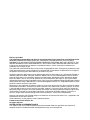 2
2
-
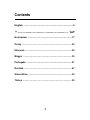 3
3
-
 4
4
-
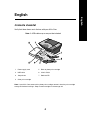 5
5
-
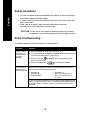 6
6
-
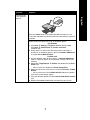 7
7
-
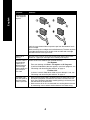 8
8
-
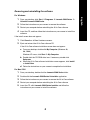 9
9
-
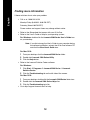 10
10
-
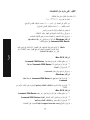 11
11
-
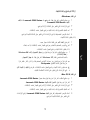 12
12
-
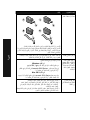 13
13
-
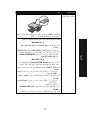 14
14
-
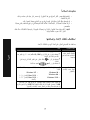 15
15
-
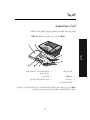 16
16
-
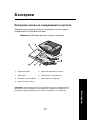 17
17
-
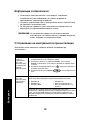 18
18
-
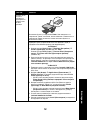 19
19
-
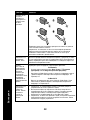 20
20
-
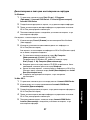 21
21
-
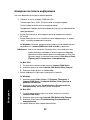 22
22
-
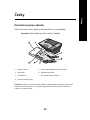 23
23
-
 24
24
-
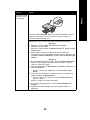 25
25
-
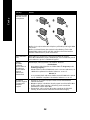 26
26
-
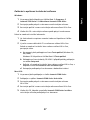 27
27
-
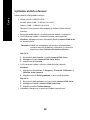 28
28
-
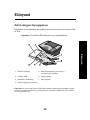 29
29
-
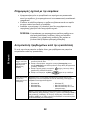 30
30
-
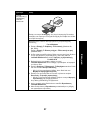 31
31
-
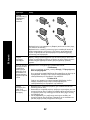 32
32
-
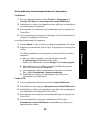 33
33
-
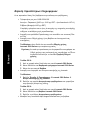 34
34
-
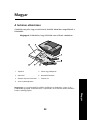 35
35
-
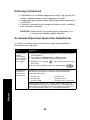 36
36
-
 37
37
-
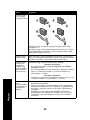 38
38
-
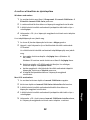 39
39
-
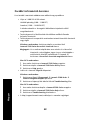 40
40
-
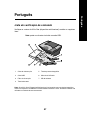 41
41
-
 42
42
-
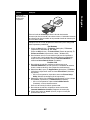 43
43
-
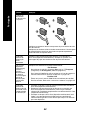 44
44
-
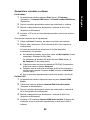 45
45
-
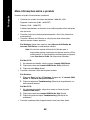 46
46
-
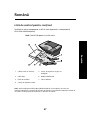 47
47
-
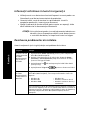 48
48
-
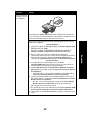 49
49
-
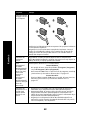 50
50
-
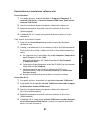 51
51
-
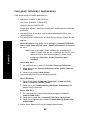 52
52
-
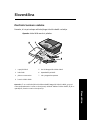 53
53
-
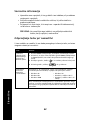 54
54
-
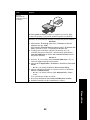 55
55
-
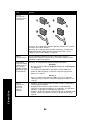 56
56
-
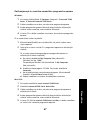 57
57
-
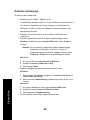 58
58
-
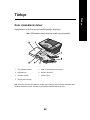 59
59
-
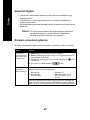 60
60
-
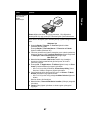 61
61
-
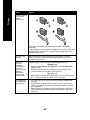 62
62
-
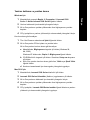 63
63
-
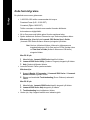 64
64
Lexmark 5200 Series Setup
- Categorie
- Imprimare
- Tip
- Setup
în alte limbi
- Türkçe: Lexmark 5200 Series
- čeština: Lexmark 5200 Series
- English: Lexmark 5200 Series
- português: Lexmark 5200 Series
Alte documente
-
HP LASERJET 3390 ALL-IN-ONE PRINTER Ghid de inițiere rapidă
-
Epson PICTUREMATE 280 Manualul proprietarului
-
Sony HD-EG5 Manual de utilizare
-
HP 9250C DIGITAL SENDER Ghid de inițiere rapidă
-
Dell V725w All In One Wireless Inkjet Printer Manualul utilizatorului
-
Dell V525w All In One Wireless Inkjet Printer Manualul utilizatorului
-
GENUIS TWIN WHEEL FFB Manualul proprietarului
-
Genius SPEED WHEEL 3MT Manual de utilizare
-
promethean Chromebox Manualul utilizatorului
-
GENUIS MAXFIRE PANDORA Manualul proprietarului